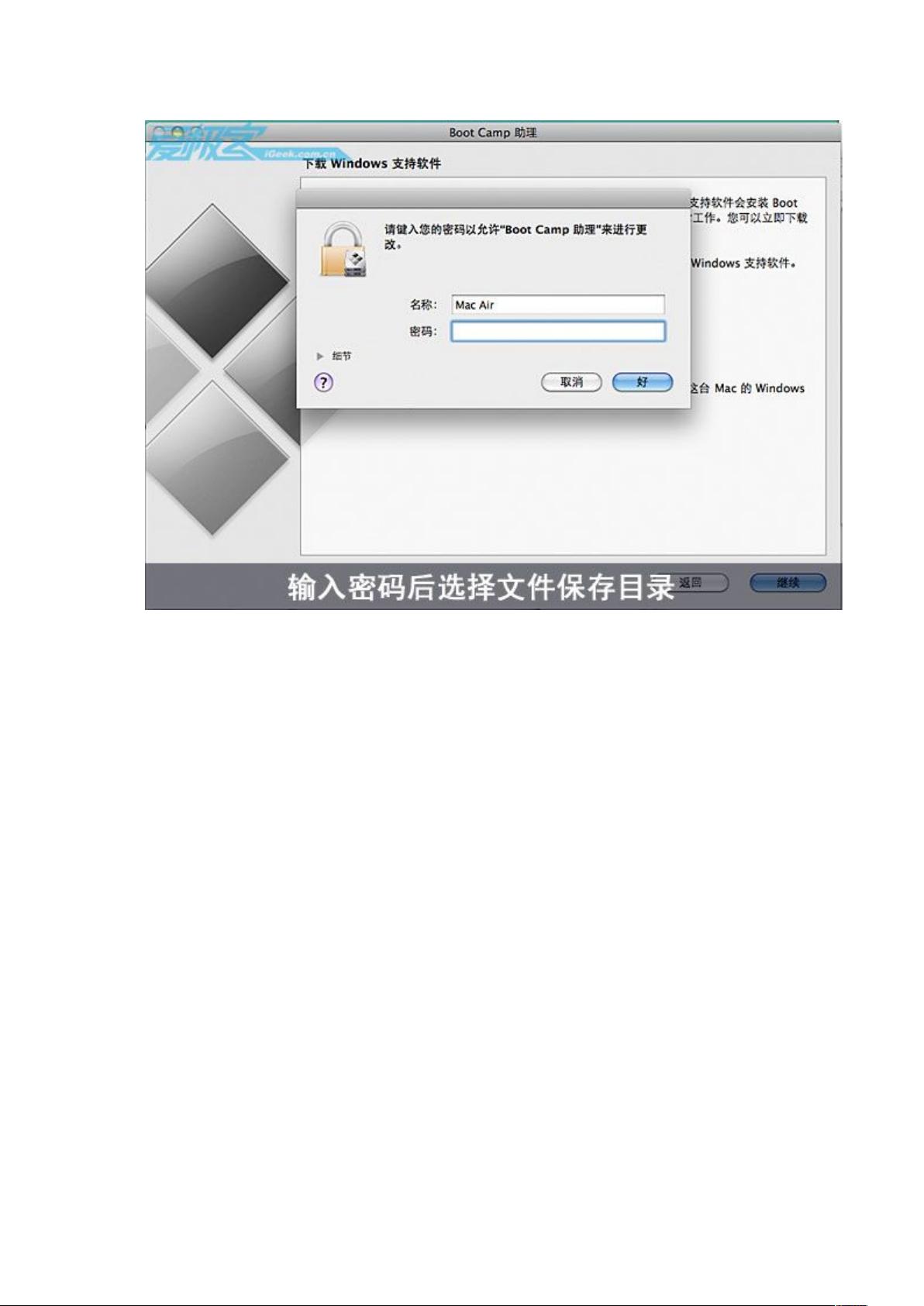MacBookAir安装XP双系统的详细步骤
版权申诉
96 浏览量
更新于2024-07-03
收藏 3.9MB DOC 举报
"这篇文档详细介绍了如何在MacBook Air上使用BootCamp安装Windows XP双系统。作者以最新的11寸MacBook Air为例,指出由于其仅有64GB的存储空间,选择XP作为安装系统更为合适,同时由于MacBook Air没有内置光驱,需要额外准备USB光驱或U盘进行安装。"
在MacBook Air上安装Windows XP双系统主要分为以下几个步骤:
1. **启动BootCamp助理**:BootCamp是苹果官方提供的工具,它允许用户在Mac上安装Windows操作系统。在MacOS的应用程序中找到BootCamp助理。
2. **下载Windows支持软件**:BootCamp助理会提供这个选项,这是一组驱动和软件,用于让Windows更好地在Mac硬件上运行。如果没有MacOS安装光盘,BootCamp会下载这些软件,如果有,可以直接跳过这一步。
3. **创建安装媒介**:下载完成后,将Windows支持软件复制到USB驱动器,以便在Windows安装完成后使用。
4. **分区硬盘**:返回BootCamp助理,选择开始分区并安装Windows。用户可以调整分区大小,例如,这里选择了30GB的空间给Windows XP。
5. **开始安装**:分区完成后,需要重启MacBook Air,并连接USB光驱(或使用其他方式如SATA转USB的解决方案,如果手头没有USB光驱)。
6. **安装过程**:确保在安装过程中电脑连接电源,以避免因电量不足导致的问题。电脑重启后,系统会自动从USB光驱启动,进入Windows安装流程。
在实际操作中,安装Windows XP可能还会遇到兼容性问题,因为XP相对较老,而MacBook Air的硬件更新较新。因此,可能需要更新驱动程序或寻找适用于旧版Windows的特殊驱动,以确保所有硬件功能正常工作。此外,Windows XP的安全性和稳定性相较于更新的操作系统可能会有所下降,因此用户需注意安全防护,定期更新补丁。
使用BootCamp在MacBook Air上安装Windows XP双系统是一项技术性的任务,需要耐心和一定的计算机知识。但通过按照上述步骤操作,大多数用户应该能够成功完成安装。需要注意的是,随着技术的发展,苹果更推荐用户使用更新的Windows版本,如Windows 10,以获得更好的兼容性和性能。
点击了解资源详情
点击了解资源详情
点击了解资源详情
2021-09-26 上传
2022-07-12 上传
2021-09-26 上传
2022-07-07 上传
2021-09-27 上传
智慧安全方案
- 粉丝: 3814
- 资源: 59万+
最新资源
- 深入浅出:自定义 Grunt 任务的实践指南
- 网络物理突变工具的多点路径规划实现与分析
- multifeed: 实现多作者间的超核心共享与同步技术
- C++商品交易系统实习项目详细要求
- macOS系统Python模块whl包安装教程
- 掌握fullstackJS:构建React框架与快速开发应用
- React-Purify: 实现React组件纯净方法的工具介绍
- deck.js:构建现代HTML演示的JavaScript库
- nunn:现代C++17实现的机器学习库开源项目
- Python安装包 Acquisition-4.12-cp35-cp35m-win_amd64.whl.zip 使用说明
- Amaranthus-tuberculatus基因组分析脚本集
- Ubuntu 12.04下Realtek RTL8821AE驱动的向后移植指南
- 掌握Jest环境下的最新jsdom功能
- CAGI Toolkit:开源Asterisk PBX的AGI应用开发
- MyDropDemo: 体验QGraphicsView的拖放功能
- 远程FPGA平台上的Quartus II17.1 LCD色块闪烁现象解析